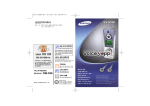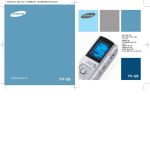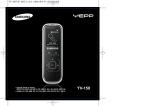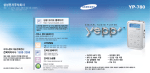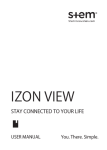Download Samsung VY-H350H User Manual
Transcript
삼성전자주식회사 ■본 ``사`:`경기도 수원시 영통구 매탄 3동 416번지 TEL: (031)200-1114 삼 성 오디오 홈페이지 http://www.bluetek.co.kr 홈 페이지를 방문하시면 삼성 오디오 제품에 대한 다양한 정보 를 볼 수 있으며 DVD Home Theater(홈시어터), MP3-CD Player, yepp(MP3), Internet Audio등 첨단 디지털 오디오 를 만나실 수 있습니다. 서비스 센터 홈페이지 www.samsungsvc.co.kr 고객이 직접 원하는 날짜와 시간에 서비스 접수 및 실시간 사이버 상담이 가능한 사이버 서비스 센터를 운영하고 있습니다. 고객상담실 서울 `02`-`541-3000 080`-`022`-`3000 부산 051`-`861-3000 080`-`051`-`3000 서비스 센터 대표전화번호 전국 어디서나 1588-3366 제품, 모델명, 고장상태, 연락처를 정확히 알려 주시면 고객 여러분의 궁금한 점을 언제나 친절하게 상담, 빠른 서비스를 제공합니다. AH68-01265A (Rev 4.0) 인터넷 홈페이지 http://www.sec.co.kr http://www.yepp.co.kr 인터넷 쇼핑몰 http://www.gosamsung.co.kr [한국A/S 우수기업] 국가기관인 산업자원부 기술표준원에서 소비자에 대한 품질정보나 고객서비스가 우수한 기업임을 인증하는 마크입니다. 차례 준비편 안전을 위한 주의사항 ..................................4 제품의 특징 ............................................6 각부의 명칭 ............................................8 연결편 전화기에 연결하여 녹음하기 ..........................11 PC와 연결하여 사용하기 ..............................12 USB 드라이버 수동 설치하기 ........................16 파일 다운로드/업로드하기 ............................18 보이스 옙 플레이어 사용하기..........................19 VOICE MODE 사용하기 ..............................21 CAM MODE 사용하기 ................................23 TTS PAD 사용하기....................................24 사용편 보이스 옙 켜기..........................................30 음성 녹음하기 ..........................................31 파일 재생하기 ..........................................32 파일 삭제하기 ..........................................33 메뉴 설정하기(MP3 폴더 선택시) ....................35 2 나만의 옵션 설정하기(MP3 폴더 선택시) ..........36 ● ● ● ● ● EQ MODE 기능 ....................................36 RPT MODE 기능 ..................................37 INTRO SCAN 기능 ................................38 LCD LIGHT 기능 ..................................39 BEEP 모드 선택기능 ..............................40 메뉴 설정하기(녹음 폴더 선택시) ....................41 나만의 옵션 설정하기(녹음 폴더 선택시) ............42 ● ● ● ● ● ● ● 녹음 모드 선택기능 ................................42 마이크 모드 선택기능 ..............................43 재생 속도 조절 기능 ................................44 VOR 녹음기능 ......................................45 외부기기 연결기능 ..................................46 모니터 기능 ........................................47 BOOK MARK 기능 ................................48 구간반복을 설정하려면 ................................49 기타편 고장시 확인사항 ........................................50 제품규격 ................................................52 제품보증서 ..............................................53 3 안전을 위한 주의사항 사용자의 안전과 재산상의 손해 등을 막기 위한 내용입니다. 반드시 읽고 올바르게 사용해 주세요. 온도가 너무 높은 곳 (35℃ 이상)이나 낮은 곳 (-5℃ 이하), 습기가 많은 곳 은 피해 주세요. 본체에 심한 충격을 주지 마세요. 제품내부로 이물질이 들어가지 않도록 하세요. 준 비 편 이어폰 관련 교통안전에 대하여 ● 자전거, 자동차, 오토바이 등의 운전 중에는 이어폰을 사용하지 마세요. 위험할 뿐만 아니라 지역에 따라서는 위법이 됩니다. 보행 중에 특히 횡단보도에서 이어폰을 큰 음량으로 사용하면 위험합니다. 청력을 보호하기 위하여 플레이어 위에 무거운 물건을 벤젠이나 신나 등의 올려 놓지 마세요. 화학 약품에 접촉되지 않게 하세요. 오랫동안 사용하지 않을 경우에는 건전지를 빼서 분리해 주세요. ● 이어폰을 큰 음량으로 사용하지 마세요. 의사들은 장시간 계속해서 큰 음량으로 듣는 것의 위험성을 지적하고 있습니다. ● 귀울림이 있을 때에는 음량을 줄이거나 사용을 중지하여 주세요. 제품 최적 사용조건 직사광선이나 열기구를 피해 주세요. 먼지나 그을음이 많은 곳은 피해 주세요. 절대로 분해, 수리 개조하 지 마세요. ● 주변온도; 5℃ ~ 35℃ ● 습 도: 10% ~ 75% 환경정보 ● 포장, 건전지, 오래된 전자제품을 폐기할 때는 분리 수거해 주세요. ● 포장재는 판지, EVA 2종류로 구분되어 있으며, 불필요한 포장재는 사용하지 않았습니다. 4 5 디지털 녹음기란? ■ 외부 입력 모니터 기능 테이프 없이도 음성을 녹음해 메모리칩에 저장하는 디지털 방식의 소형 녹음기입니다. 전화기 등의 외부기기 연결시 모니터 기능을 설정하면 외부 기기에서 나오는 내용을 들을 수 있어 녹음하고자 하는 부분을 정확히 설정할 수 있습니다. ■ 장시간 녹음 가능 모델 모드 ■ 자동 전원꺼짐 기능 LP(장시간) SP (보통) HQ (고음질) SHQ (최고음질) VY-H350 S(64MB) 27시간 10분 22시간 30분 4시간 25분 2시간 55분 VY-H350 H(128MB) 54시간 30분 45시간 25분 8시간 55분 5시간 55분 1분 이상 사용하지 않으면 자동으로 전원이 꺼집니다. ■ 녹음폴더 관리 기능 A, B, C, D, E 5개의 폴더로 나누어 녹음할 수 있으며, MP3 파일은 MP3 폴더에 저장했을 경우만 재생가능합니다. ■ TTS 기능 Text-to-Speech(TTS)라는 문자정보를 음성정보로 변환시키는 프로그램을 사용하여 PC상의 텍스트 파일 을 음성파일로 변환하여 들을 수 있습니다. ■ INTRO SCAN 기능 녹음내용마다 10초씩 들으면서 한번에 많은 녹음내용 을 검색할 수 있습니다. ■ VOICE 편집 및 E-mail 전송 기능 ■ 반복재생 기능 원하는 녹음내용을 반복해서 들을 수 있습니다. ■ 마이크/녹음 모드 선택 기능 원음과의 거리, 주위의 잡음 정도 등에 따라 마이크 감도를 설정할 수 있습니다. PC와 연결한 후 보이스 옙 플레이어 프로그램을 사용 하여 녹음내용의 편집과 E-mail 전송을 할 수 있습니다. ■ PC 내 파일 다운로드 기능 보이스, MP3파일 이외에도 PC내에 저장된 모든 파일 이 다운로드 가능하며, MP3 이외의 파일은 PC에서 업로드 할 수도 있어 이동식 디스크로 사용하실 수 있습니다. ■ VOR 녹음 기능 음성 또는 기타 음향이 있을 경우에만 녹음이 되도록 할 수 있습니다. 6 7 각부의 명칭 앞면 뒷면 내장 스피커 준 비 편 화면 표시창 손목 스트랩용 후크 VOR 녹음 표시 녹음폴더 표시 입력단자 (외부 마이크 연결용) BOOK MARK 표시 출력단자(이어폰 연결용) 건전지 잔량 표시 녹음번호 표시 반복재생 표시 Menu 버튼 녹음시간 표시 (시, 분, 초) 화면 표시창 구간반복 표시 녹음 표시 부속품 건전지 덮개 왼쪽 오른쪽 Play/Pause 버튼 Hold Folder Volume USB 케이블 외부기기 연결코드 이어폰/외부 마이크 AAA/LR03형 건전지 2개 전화기 연결코드/ 어댑터 TTS 프로그램/ 설치 CD 손목 끈 : 전원켜기, 재생, 일시정지 : 고속탐색 되감기 /빨리감기 Record(녹음) 스위치 Volume(음량) 버튼 잠금 스위치 Delete Repeat /OFF 8 정지/전원끄기 버튼 Rec USB 케이블 연결단자 Folder(폴더선택) 버튼 Repeat(반복재생) 버튼` 사용설명서 Delete(삭제) 버튼 ●악세서리 파손시에는 삼성 서비스센터에서 개별적으로 구입 가능합니다.(설치CD와 사용설명서 제외) 9 전화기에 연결하여 녹음하기 전화통화 내용을 보이스 옙에 녹음할 수 있습니다. 건전지 넣기 전화기에 연결하기 전화기 연결코드와 어댑터, 외부기기 연결코드를 이용해 다음 그림과 같이 보이스 옙을 전화기에 연결하세요. 단, 휴대전화 등 디지털 전화기는 연결할 수 없습니다. (별도의 이어 마이크 사용 권장) 전화선 전화기 연결코드 1 건전지 덮개를 화살표 방향 으로 밀어낸 후 열어 주세요. 2 건전지 덮개를 위로 올린 후 건전지의 + , - 극을 바르게 하여 건전지를 넣고 건전지 덮개를 닫아 주세요. 전화 녹음용 어댑터 외부기기 연결 케이블 건전지 사용시간 건전지 사용시간 (AAA/LR03형 알카라인 건전지) 구분 시간 녹음시 (SP 모드) 8시간 보이스 레코더 모드 MP3 모드 전화통화중 Record 스위치를 화살표 방향으로 미세요. 이어폰 재생시 이어폰 재생시 (VOL 10기준) (VOL 10기준) 10시간 녹음을 시작하려면 10시간 ●녹음이 시작됩니다. ●전원이 꺼져있을 때 Record 스위치를 화살표 방향으로 밀면 녹음 시작까지 약간의 시간이 소요됩니다. 녹음을 끝내려면 ● 건전지를 교환하더라도 녹음된 내용은 지워지지 않습니다. ● 건전지 사용시간은 건전지의 종류 및 재생시간, 소리크기 등에 따라 차이가 있을 수 있습니다. Record 스위치를 녹음시 선택했던 방향과 반대방향으로 미세요. ●녹음이 정지되며 녹음내용은 자동으로 저장됩니다. ●전화기 또는 상대방의 목소리에 따라 음질에 차이가 있을 수 있습니다. 10 11 연 결 편 PC와 연결하여 사용하기 PC와 연결하여 사용하기 보이스 옙 프로그램 및 USB 드라이버를 설치하여 보이스 옙의 녹음내용을 PC로, PC의 음성파일을 보이스 옙으로 복사할 수 있으며, 녹음, 재생, 편집 및 음성을 첨부한 이메일도 전송할 수 있습니다. 보이스 옙 PC에 연결하기 소프트웨어 설치하기 설치용 CD를 CD-ROM 드라이브에 넣으면 CD가 자동실행되어 아래와 같은 화면이 나타납니다. USB 연결 케이블을 이용해 다음 그림과 같이 보이스 옙을 PC에 연결하세요. 연 결 편 USB 연결 단자 [Voice yepp player2003] 을 클릭하세요. USB 연결 케이블 [ T T S P A D ]를 클릭하세요. PC 사운드 카드입력단자 PC의 보이스 옙 프로그램에서 녹음할 때 연결하세요. USB 연결 단자 외부 마이크 보이스 옙 시스템 요구사항 ●컴퓨터; USB포트를 지원하는 펜티엄 이상의 IBM 호환 기종 ●메모리; 64MB 이상 ●운영체제; Windows 98 / 98 SE / 2000 / Me / XP ●하드디스크 여유공간; 300MB 이상 ●사운드 카드 ●마이크(녹음시), 스피커(재생시) 12 USB 케이블 연결시 올바른 방향을 확인한 후 연결하세요. CD가 자동실행되지 않을 경우 ●바탕화면에서 내 컴퓨터 → CD-ROM 드라이브를 열고 Setup.exe를 더블클릭하세요. ▶ 프로그램을 삭제하려면 ●"프로그램 추가/제거"에서 해당 프로그램을 삭제하세요. 13 USB 케이블을 이용하여 PC에 연결하기 1 2 USB 드라이버 확인하는 방 법 ● W i n d o w s 9 8 / M E: 제어판 시스템 장치관리자 SAMSUNG VY-H350, YEPP USB Mass Storage Device 컴퓨터 본체 뒷면 USB 포트에 USB 케이블을 연결하세요. 보이스 옙의 윗면에 있는 USB 케이블 연결단자에 USB 케이블의 반대쪽을 연결하세요. ● W i n d o w s 2 0 0 0 ( P r o f e s s i o n a l기 준) : 제어판 시스템 하드웨어 장치관리자 USB 대용량 저장소 장치 연 결 편 ● W i n d o w s X P ( P r o f e s s i o n a l기 준) : 제어판 성능 및 유지관리 시스템 하드웨어 장치관리자 USB 대용량 저장소 장치 ● 보이스 옙의 전원이 자동으로 켜집니다. 3 새로운 디바이스를 찾는다는 메세지와 함께 USB 드라이버가 설치됩니다. 설치되는 화면은 보이지 않을 수도 있습니다. 장치관리자를 확인하여 제대로 설치되었는지 확인하시기 바랍니다. 4 USB 드라이버가 설치되면 아래와 같이 [장 장 치 관 리 자]에 "U U S B 대 용 량 저 장 소 장 치" 가 나타납니다. (Windows XP기준) 5 USB 케이블 만약 위와 같이 USB드라이버가 설치되지 않을 때는 "USB드라이버 수동 설치하기" 를 참조하시기 바랍니다. /OFF WinXP인 경우 USB 케이블을 보이스 옙에 연결할 때마다 아래와 같은 화면이 나타납니다. Volume Hold USB 케이블 연결시 올바른 방향을 확인한 후 연결하세요. ●보이스 옙 플레이어를 사용하시려면 취소를 클릭하세요. 14 15 USB 드라이버 수동 설치하기 본 제품의 전원을 켠 후 PC에 연결하고 아래와 같이 설치하세요. USB 드라이버 설치시 오류가 발생할 경우 Win 98일 경우 아래와 같이 드라이버를 재설치 하시기 바랍니다. 시작 설정 장치관리자 제어판 연 결 편 시스템 오류 드라이버(장치) 선택 후 더블클릭 예)Window 98 사용시 윈도우 예)Window 98 사용시 윈도우 CD-ROM 드라이브에 설치용 CD 넣기 호환 드라이버 선택 후 다음 클릭 마침클릭 USB 드라이버 위치 [CD ROM]D:₩Driver for win98 PC의 기종이나 환경에 따라서 설치방법이 다를 수 있습니다. 이때는 PC의 구입처나 서비스 센터를 이용하여 설치 문의 하시기 바랍니다. ▶ 마침(또는 완료) 클릭 한 후 시스템을 재시동하세요. 16 17 파일 다운로드/업로드하기 1 2 3 보이스 옙의 전원을 켠 후, PC에 연결하세요. PC의 windows 탐색기를 실행하세요. 저장하고자 하는 파일을 선택한 후 원하는 폴더로 드래그 앤 드롭하세요. ● 보이스 옙으로 저장을 원하실 때는 '이동식 디스크' 디렉토리 내의 A~E 또는 MP3폴더로 드래그 앤드 드롭 하세요. 파일 다운로드/업로드시 주의할 점 18 ● 파 일 업로드 혹 은 다운로드 중에는 본체에 " U S B W R I T I N G / R E A D I N G "이 표 시 되 며, 업 로 드 혹 은 다 운 로 드 완 료 후 에 는 " U S B S T A N D - B Y "가 표 시 됩 니 다. 반 드 시 " U S B S T A N D - B Y "가 표 시 되 었 을 때 만 U S B케 이 블 을 분 리 하 세 요. ● 보 이 스 옙 을 P C에 연 결 하 면 W i n d o w s 2 0 0 0 이 상 의 윈 도 우 버 전 에 서 는 윈 도 우 창 하 단 에 드 라 이 브 제 거 아 이 콘( )이 나 타 납 니 다 . W i n d o w s 2 0 0 0이 상 의 버 전 에 서 는 이 프 로 그 램 을 실 행 한 후 U S B케 이 블 을 분 리 하 세 요. ● 보이스 옙의 A~E 폴더에 음성파일을 다운로드할 경우 파일명은 Voice01, Voice02, … Voice99로 저장해 주세요. 그렇지 않을 경우 보이스 옙이 파일을 인식하지 못하므로 해당 파일을 보이스 옙에서 찾을 수 없습니다. ● 보이스 옙의 A~E 폴더에는 .VY (확장자) 파일만, MP3 폴더에는 .mp3 파일만 다운로드하세요. 그렇지 않을 경우 보이스 옙이 파일을 인식하지 못하므로 해당 파일을 보이스 옙에서 찾을 수 없습니다. ● .VY (확장자) 파일을 다운로드 한 후 USB 케이블을 보이스 옙에서 빼내면 다운로드 된 파일은 자동 정렬되어 새로 저장되므로 파일명은 가급적 순서대로 정렬한 후 다운로드 해 주세요. 예)Voice02, Voice03, Voice10은 각각 Voice01, Voice02, Voice03 파일로 자동 저장됩니다. ● MP3 파일의 업로드는 법으로 금지되어 있습니다. 따라서 보이스 옙은 MP3 암호화 기능을 내장하고 있으며, MP3 파일을 PC로 업로드 할 경우에는 음이 깨집니다. ● MP3 파일 다운로드시 최대 인식파일의 개수는 250개입니다. 그이상의 파일도 다운로드 할 수 있으나 재생되지는 않습니다. 보이스 옙 플레이어 사용하기 바탕화면의 Voice yepp player 2003 아이콘을 더블클릭하면 프로그램이 열립니다. 최소화 닫기 Player정보 VOLUME 조절 VOICE MODE 파일열기 CAM MODE 파일저장 메일 보내기 (yepp player 메인창) ●VOICE MODE: 녹음기능, 음성 파일재생, 편집기능, 메일 전송 기능 ●CAM MODE: 이미지 파일 (확장자: .bmp, .jpg) 보기 및 편집 기능 ●VOLUME: 파일 재생시 음량을 조절할 수 있습니다. ●최소화: 프로그램 최소화 ●닫기: 프로그램 종료 기능 ●Player정보: 플레이어 버젼, 웹 사이트 주소 등을 보여줍니다. ●파일열기: 선택한 파일 목록을 보여줍니다. ●파일저장: 선택된 파일 목록을 저장합니다. ●메일 보내기: 저장된 보이스 파일을 메일에 첨부하여 보낼 수 있습니다. 19 연 결 편 VOICE MODE 사용하기 바탕화면의 Voice yepp player 2003 아이콘을 더블클릭하면 프로그램이 열립니다. 파일열기 메인창의 파일열기 버튼을 누르면 아래와 같은 파일 선택창이 보입니다. VOICE MODE를 클릭하면 아래와 같은 그림이 나타납니다. ●파일을 열 때 보이스 파일을 클릭하면 VOICE MODE로, 이미지 파일을 클릭하면 CAM MODE로 자동 이동합니다. 일시정지 잘라내기 연 결 편 재생 ●본 제품은 이동식 디스크로 인식이 되므로 윈도우상의 탐색기 프로그램을 사용하여 별도 저장 매체로도 사용이 가능합니다. 따라서 음성 및 음악파일뿐만 아닌 기타 파일도 이동식 디스크처럼 저장하 여 다른 PC에서 사용할 수 있습니다. ●PC에서 포맷을 했을때는 반드시 보이스옙에서 한번 더 포맷을 해주세요. (포맷방법은 51페이지를 참조하세요.) 메일 보내기 ●파일열기 버튼을 눌러 메일에 첨부하고 싶은 보이스 파일을 선택하세요. ●파일 선택 후 메인창의 메일보내기 버튼을 누르면 아래와 같은 그림이 나타납니다. 멈춤 녹음 잘라내기 1. 2. 3. 4. 파일 열기 버튼을 눌러 원하는 음성 파일을 선택 하세요. 선택한 파일이 자동적으로 재생됩니다. 자르고 싶은 부분이 재생된 후, 일시정지 ( ) 버튼을 누르세요. 잘라내기 버튼을 클릭하면 아래와 같은 그림이 나타납니다. ● Delete Back All: 일시정지한 부분의 이전 녹음내용이 삭제됩니다. ● Delete Next All: 일시정지한 부분의 다음 녹음내용이 삭제됩니다. ●메일을 전송하고자 할 때는 보내기 버튼을 클릭하세요. ●메일 보내기 설정 확인방법 인터넷 익스플로러 옵션 프로그램 도구 인터넷 전자 메일 메일을 보낼 때 사용되는 전자 메일 5. 저장을 원하시면 저장창에서 "저장"을 선택하세요. ● 잘라 낸 부분은 삭제되고 나머지 부분은 .VY 파일로 저장됩니다. 을 확인할 수 있습니다. 20 21 CAM MODE 사용하기 바탕화면의 Voice yepp player 2003 아이콘을 더블클릭하면 프로그램이 열립니다. 녹음하기 녹음버튼을 클릭하면 아래와 같은 녹음 모드 창이 나타납니다. CAM MODE를 클릭하면 다음과 같은 그림이 나타납니다. 편집(잘라내기) 전체보기 연 결 편 장시간 표준 고음질 최고음질 녹음시작 녹음정지 음성 메일 보내기 상단 4개의 버튼은 녹음 모드를 나타내며, 녹음 후 녹음 재생과 음성 메일 보내기 등을 할 수 있습니다. 1. 녹음 모드를 선택한 후 녹음 시작 (▶) 버튼을 클릭 하세요. 녹음이 시작됩니다. 2. 녹음 종료를 원하신다면, 녹음 정지 ( ) 버튼을 클릭하세요. 녹음 완료 후 저장하려면 메인창의 파일저장 버튼을 클릭하세요. 저장하고자 하는 폴더와 파일명을 입력한 후 저장을 누르면 저장이 완료됩니다. .VY1, .VY2, .VY3 등은 녹음된 내용의 확장자명입니다. 메일을 전송하고자 할 때는 음성 메일 보내기 버튼을 클릭하세요. ● 메일 보내기 설정 확인방법 인터넷 익스플로러 도구 인터넷 옵션 프로그램 전자 메일 메일을 보낼 때 사용되는 전자 메일을 확인할 수 있습니다. 편집(글자입력) 편집취소 미리보기 인쇄 파일 열기 버튼을 이용하여 원하는 이미지 파일을 선택하세요. 선택 가능한 이미지 파일에는 bmp와 jpg가 있습니다. 글자입력 : 글자 입력 버튼을 클릭한 후 입력하고자 하는 부분을 클릭하면 글자입력창이 나타납니다. 글자를 입력하고, 서체, 크기, 색상을 선택한 후 확인버튼을 누르면 글자가 이미지에 입력됩니다. 잘라내기 : 잘라내기 버튼을 클릭한 후 원하는 부분을 선택하고, 잘라내기 버튼을 한번 더 누르세요. 잘라낸 부분은 남고, 그 외 부분은 삭제됩니다. 편집취소 : 편집 중 편집내용의 취소를 원하시면 편집취소 버튼을 누르세요. 전체보기 : 메인화면의 이미지를 더블클릭하거나 전체보기 버튼을 클릭하면 실제 크기의 이미지가 나타납니다. 이미지 파일 인쇄 : 원하는 이미지 파일이 메인화면에 나타나면 메뉴창의 인쇄 버튼을 클릭하여 인쇄 할수 있습니다. 인쇄할 내용을 확인하고자 할 경우 메뉴창의 미리 보기 버튼을 클릭하여 확인한 후 인쇄하면 됩니다. PC에 마이크를 연결하신 후 녹음하세요. 22 23 TTS PAD 사용하기 TTS PAD를 실행하세요. File버튼을 누르세요. Edit버튼을 누르세요. 연 결 편 New( ): 새로운 텍스트를 만들 수 있습니다. Undo: 최종편집을 취소할 수 있습니다. Open( ): 기존의 파일을 열 수 있습니다. Cut( Save( ): 입력한 텍스트를 TXT파일로 저장할 수 있습니다. Copy( ): 텍스트를 잘라내어 다른 위치로 옮길 수 있습니다. ):텍스트를 복사할 수 있습니다. Save As: 새로운 이름으로 파일을 저장할 수 있습니다. Paste( Print( Select all: 모든 텍스트를 한꺼번에 선택할 수 있습니다. ): 원하는 파일을 인쇄할 수 있습니다. ): 잘라내거나 복사한 텍스트를 붙일 수 있습니다. Print Preview: 인쇄하고자 하는 내용을 미리볼 수 있습니다. Find: 원하는 문자나 단어를 쉽게 찾을 수 있습니다. Print Setup: 프린트 설정을 바꿀 수 있습니다. Replace: 선택한 문자나 단어를 다른 문자나 단어로 바꿀 수 있습니다. Exit: 프로그램을 끝냅니다. ● 자세한 사용방법은 도움말(Help)을 참조하세요. ● TTS FILE(TS3)은 MP3 폴더내에서만 재생 가능합니다. ● T T S P A D란 ? Text-to-Speech(TTS)시스템이란 문자정보를 음성정보로 변환 시키는 시스템입니다. 컴퓨터상에서 사용자로부터 Text를 입력 받으면 컴퓨터는 이를 분석하여 사람의 목소리로 자연스럽게 읽어 주므로, 외국어 학습에 많은 도움을 줄 수 있습니다. 24 ● 자세한 사용방법은 도움말(Help)을 참조하세요. 25 TTS PAD를 실행하세요. View버튼을 누르세요. TTS버튼을 누르세요. 연 결 편 ● Toolbar: 윈도우에 보여지는 도구모음으로 새 파일, 열기, 저장, 자르기, 복사, 붙여넣기 인쇄 부분의 아이콘들이 있는 도구 모음입니다. Play: 입력된 텍스트를 음성으로 들을 수 있습니다. Pause: 재생을 일시정지할 수 있습니다. Stop:재생을 정지할 수 있습니다. ● TTS Toolbar: TTS Toolbar는 재생, 멈춤, 일시정지.. 등이 위치한 Toolbar입니다. Backward: 재생 중 앞 부분으로 돌아갑니다. Forward: 재생 중 뒷 부분으로 넘어갑니다. Create TS3 File( ): 입력된 텍스트를 보이스 옙에서 들을 수 있는 TS3 파일로 만들어 줍니다. ● Status Bar: 윈도우 하단에 보여지는 Ready 그리고 progress status부분입니다. ● 자세한 사용방법은 도움말(Help)을 참조하세요. ● 재생, 일시정지, TS3 파일 생성 상태에서는 TTS PAD를 종료할 수 없습니다. ※ View메뉴의 하위 Toolbar들은 메뉴에서 View의 하위메뉴들을 한번 체크(클릭)할 때 윈도우에서 사라지고 또 한번 체크하면 윈도우에 나타납니다. ● Text Encoding: 같은 언어 중 문자코드가 다른 텍스트의 경우 TTS PAD에서 사용하는 문자코드를 변환해 줍니다. ● 자세한 사용방법은 도움말(Help)을 참조하세요. 26 27 TTS PAD를 실행하세요. Configurations버튼을 누르세요. Help버튼을 누르세요. 연 결 편 ● Dictionary( ): 사전은 4개 언어를 서비스 하고 있으며, TTS PAD사전에 새로운 정의를 하거나 정의된 내용을 수정 또는 삭제할 수 있습니다. ● Volume( ): 재생되는 음성의 소리크기를 조절하실 수 있습니다. ● Help: 프로그램 사용과 관련된 도움말을 보실 수 있습니다. ● About TTS PAD: TTS PAD의 버전을 확인하실 수 있습니다. ● 자세한 사용방법은 도움말(Help)을 참조하세요. ● 자세한 사용방법은 도움말(Help)을 참조하세요. 28 29 보이스 옙 켜기 음성 녹음하기 내장 마이크 또는 외부 마이크를 이용해 녹음할 수 있습니다. 전원을 켜려면` 잠금기능이 설정되지 않은 상태에서 Play/Pause ( ) 버튼을 길게 누르세요. 전원을 끄려면 정지 ( ) 버튼을 길게 누르세요. ●전원이 꺼집니다. ●전원이 켜집니다. 전원이 꺼진 상태에서 Record 스위치를 화살표 방향으로 밀어도 전원이 켜지면서 녹음이 시작됩니다. 보이스 옙을 1분 이상 작동하지 않아도 자동으로 전원이 꺼집니다. 잠금기능 설정 현재의 상태를 유지하면서 모든 버튼이 작동하지 않도록 하는 기능입니다 단, 녹음기능은 잠금 상태에서도 사용이 가능합니다. Hold ●버튼을 누를 때마다 A`→`B`→`C`→`D`→`E→ MP3 순으로 폴더가 바뀝니다.`A, B, C, D, E 중 원하는 폴더를 선택하세요. 3 Record 스위치를 화살표 방향으로 미세요. ●녹음번호와 녹음시간이 나타나고 녹음이 시작됩니다. ●녹음번호는 이전의 최종 녹음번호 다음 번호로 자동 기록되며, 한 폴더에는 최대 99개의 파일을 저장할 수 있습니다. ●MP3 폴더에서 녹음을 실행하면 자동으로 A 폴더로 이동해 녹음됩니다. 이때 A 폴더에 99개의 파일이 있으면 B 폴더로 자동으로 이동해 녹음됩니다. ●녹음시 마이크는 음원을 향하게 해 주세요. Hold 녹음을 정지하려면 이어폰으로 듣기 재생되는 내용을 이어폰으로 들을 수 있습니다. 출력단자에 이어폰을 꽂으세요. 이어폰으로 소리를 들을 수 있습니다. 소리크기는 Volume 버튼을 눌러 조절하세요. 30 사 용 편 ●녹음 진행시 HOLD 기능 이외의 다른 기능은 작동하지 않습니다. ●녹음시 이어폰을 연결하면 녹음되는 내용을 동시에 들을 수 있습니다. 스위치를 화살표 방향으로 미세요. ●잠금 상태가 됩니다. 1 Play/Pause ( ) 버튼을 길게 눌러 전원을 켜세요. 2 Folder 버튼을 눌러 녹음할 폴더를 선택하세요. Record 스위치를 녹음시 선택했던 방향과 반대방향 으로 미세요. ●녹음이 정지되며 녹음내용은 자동으로 저장됩니다. 녹음 가능시간을 보려면 STOP 상태에서 Folder 버튼을 길게 누르세요. ●현재 설정된 녹음모드에서 녹음 가능한 시간이 표시됩니다. 녹음시 액정표시 내용 ●INDEX FULL : A, B, C, D, E 각각의 폴더에 99개의 파일이 모두 저장된 상태 표시 ●MEMORY NO SPACE : 메모리가 모두 사용된 상태 표시 ●WRITING : 음성파일이 메모리에 저장중인 상태 표시 ●CODE#1 WARNING : - 파일 업로드와 다운로드 실행 횟수가 많아 보이스 옙 내에 파일의 조각들이 남아있는 상태. - 보이스 옙에 저장된 모든 파일을 백업시킨 후, ALL-DIR삭제 기능을 이용하여 전체 파일을 삭제해 주세요. 31 파일 삭제하기 파일 재생하기 1 Play/Pause ( ) 버튼을 길게 눌러 전원을 켜세요. 2 Folder 버튼을 눌러 재생할 파일이 있는 폴더를 선택하세요. ●버튼을 누를 때마다 A`→`B`→`C`→`D`→`E→ MP3 순으로 폴더가 바뀝니다.`원하는 폴더를 선택하세요. 3 4 스위치를 이용하여 재생할 파일을 선택하세요. Play/Pause ( 음악 또는 음성파일을 삭제하려면 1 Play/Pause ( ) 버튼을 길게 눌러 전원을 켜세요. 2 Folder 버튼을 눌러 폴더를 선택하세요. 3 Delete 버튼을 한번 누르세요. ) 버튼을 누르세요. ●재생시간이 표시되면서 재생이 시작됩니다. 5 재생을 멈추려면 정지 ( )버튼을 누르세요. 재생을 잠시 멈추려면 Play/Pause ( 전체 파일 수 현재 파일 번호 4 5 ● 재생중에 스위치를 좌, 우로 길게 당기고 있으면, 재생 파일의 앞이나 뒤로 이동하여 원하는 부분을 찾을 수 있습니 다. 당기고 있던 스위치를 놓으면 정상으로 재생됩니다. ● 스위치를 당기고 있는 시간이 길어질수록 탐색속도가 점점 빨라집니다. 32 Delete 버튼을 길게 누르세요. ● BOOK MARK가 설정된 파일은 삭제되지 않습니다. ● PC내의 Windows탐색기 창에서도 파일의 삭제가 가능합니다. ) 버튼을 누르면 정지해 있던 부분부터 재생됩니다. 원하는 부분을 찾아 재생하려면 스위치를 이용하여 삭제하려는 파일을 선택하세요. ●선택한 파일이 삭제되고, 폴더내의 나머지 파일들은 자동으로 배열됩니다. ) 버튼을 누르세요. ●재생이 일시 정지됩니다. ●일시정지 상태에서 전원이 꺼졌을 경우, 다시 전원을 켜서 Play/Pause ( 사 용 편 폴더내의 모든 파일을 삭제하려면 1 Delete 버튼을 두번 누르세요. ● ● 스위치를 이용하여 삭제하려는 폴더를 선택하세요. 스위치를 당기면 현재 폴더의 전체 파일수가 표시됩니다. 2 Delete 버튼을 길게 누르세요. ●선택한 폴더의 녹음 내용이 모두 지워집니다. 33 메뉴 설정하기 (MP3 폴더 선택시) 1 Play/Pause ( ) 버튼을 길게 눌러 전원을 켜세요. 2 Folder 버튼을 눌러 MP3 폴더를 선택하세요. 버튼을 누른 후 Play/Pause ( ) 버튼을 3 Menu 이용하여 원하는 기능으로 이동하세요. 전체 파일을 지우려면 1 Delete 버튼을 세번 누르세요. ●정지상태에서는 모든 기능을 선택하실 수 있습니다. 2 Delete 버튼을 길게 한번 더 누르세요. ●모든 파일이 지워집니다. ●Delete 버튼을 짧게 한번 더 누르면, 정지 상태로 돌아갑니다. ●보이스 옙에 "CODE#1 WARNING"이 표시되면 이 기능을 사용하여 전체 파일 을 삭제하세요. 사 용 편 ●지워진 녹음파일은 다시 복구되지 않으므로 주의하세요. ●재생시에는 EQ MODE, RPT MODE 기능과 INTRO SCAN기능 만 선택가능 합니다. 외부 마이크와 연결하여 녹음하기 외부 마이크와 이용하면 행동하면서 목소리를 녹음할 수 있습니다. 외부 마이크를 아래의 그림과 같이 연결하세요. 녹음방법은 "음성 녹음하기" 녹음방법과 같습니다. 버튼을 한 번 더 누르면 원하는 기능이 선택되며, 4 Menu 이전 화면으로 되돌아 갑니다. ) 버튼을 누르면 다음 ●원하는 메뉴 설정 후 Play/Pause ( 메뉴로 이동하며, 연속적으로 다른 메뉴를 설정할 수 있습니다. ● EQ MODE: 이퀄라이져 기능을 사용하여 듣고자 할 때 ● RPT MODE: 폴더 내의 모든 파일을 1회 재생 혹은 반복 재생하고자 할때 ● INTROSCAN: 저장된 파일을 쉽게 찾고자 할 때 ● LCD LIGHT: LCD라이트 켜짐, 꺼짐을 선택할 때 ● BEEP MODE: 버튼의 소리음을 선택하고자 할 때 외부 마이크 34 ●정지 상태인 경우, Menu 모드에서 15초 동안 별도의 입력이 없으면 Menu 모드가 해제됩니다. ●재생 상태인 경우, Menu모드에서 5초 동안 별도의 입력이 없으면 Menu 모드가 해제됩니다. 35 나만의 옵션 설정하기 (MP3 폴더 선택시) EQ MODE 기능 RPT MODE 기능 ●MP3 폴더 내의 모든 음악파일을 1회 재생 혹은 반복 재생할 수 있습니다. 1 2 Menu 버튼을 누른 후 Play/Pause ( 이용하여 EQ MODE를 선택하세요. ) 버튼을 스위치를 이용하여 원하는 모드로 이동하세요. ●누를 때마다 NORMAL(일반), CLASS(클래식), LIVE(라이브), POP(팝), ROCK(락)이 반복됩니다. 버튼을 누른 후 Play/Pause ( 1 Menu 이용하여 RPT MODE를 선택하세요. 2 ) 버튼을 스위치를 이용하여 ONCE 또는 ALL을 선택하세요. 사 용 편 ●RPT ONCE : MP3 폴더 내의 모든 음악 파일을 한번씩 재생합니다. ●RPT ALL: MP3 폴더 내의 모든 음악 파일을 반복해서 재생합니다. 3 Menu 버튼을 한번 더 누르면 원하는 EQ 모드로 설정됩니다. 36 3 Menu 버튼을 누르면 설정값이 저장됩니다. 37 LCD LIGHT 기능 INTRO SCAN 기능 저장된 녹음파일이나 음악파일의 앞부분이 10초씩 재생되므로 저장내용을 쉽게 검색할 수 있습니다. 1 2 Menu 버튼을 누른 후 Play/Pause ( 이용하여 INTROSCAN을 선택하세요. ) 버튼을 38 Menu 버튼을 누른 후 Play/Pause ( 이용하여 LCD LIGHT를 선택하세요. 2 스위치를 이용하여 원하는 EL OFF 또는 EL ON을 선택하세요. ) 버튼을 스위치를 이용하여 OFF 또는 ON을 선택하세요. ●INTROSCAN OFF: 저장된 음악파일이 정상적으로 재생됩니다. ●INTROSCAN ON: 저장된 음악파일의 앞부분이 10초씩 재생됩니다. 3 1 Menu 버튼을 누르면 설정값이 저장됩니다. 사 용 편 ●EL ON: 버튼을 누르면 LCD라이트가 켜집니다. ●EL OFF: 버튼을 눌러도 LCD라이트가 켜지지 않습니다. 3 Menu 버튼을 누르면 설정값이 저장됩니다. 39 메뉴 설정하기 BEEP 모드 선택기능 버튼을 누를 때마다 '삐' 하는 소리가 나도록 설정할 수 있습니다. 버튼을 누른 후 Play/Pause ( 1 Menu 이용하여 BEEP MODE를 선택하세요. 2 ) 버튼을 스위치를 이용하여 OFF 또는 ON을 선택하세요. (녹음 폴더 선택시) 1 Play/Pause ( ) 버튼을 길게 눌러 전원을 켜세요. 버튼을 눌러 A, B, C, D, E 중 원하는 2 Folder 녹음폴더를 선택하세요. 버튼을 누른 후 Play/Pause ( ) 버튼을 3 Menu 이용하여 원하는 기능으로 이동하세요. ●정지상태에서는 모든 기능을 선택하실 수 있습니다. ●재생시에는 SPEED CONTROL기능, INTRO SCAN기능, RPT MODE만 선택가능 합니다. 사 용 편 ●BEEP OFF: 버튼을 눌러도 비프음이 나지 않습니다. ●BEEP ON: 버튼을 누를 때마다 '삐' 하는 비프음이 납니다. 3 Menu 버튼을 누르면 설정값이 저장됩니다. 버튼을 한 번 더 누르면 원하는 기능이 선택되며, 4 Menu 이전화면으로 되돌아 갑니다. ●원하는 메뉴 설정 후 Play/Pause ( ) 버튼을 누르면 다음 메뉴로 이동하며, 연속적으로 다른 메뉴를 설정할 수 있습니다. ●II N T R O S C A N기 능, L C D L I G H T기 능, B E E P모 드 선 택 기 능, R P T M O D E기 능 의 사 용 방 법 은 " 나 만 의 옵 션 설 정 하 기 ( M P 3폴 더 선 택 시) "를 참 조 하 세 요. ●정지 상태인 경우, Menu 모드에서 15초 동안 별도의 입력이 없으면 Menu 모드가 해제됩니다. ●재생 상태인 경우, Menu모드에서 5초 동안 별도의 입력이 없으면 Menu 모드가 해제됩니다. 40 41 나만의 옵션 설정하기 (녹음 폴더 선택시) 마이크 모드 선택기능 녹음 모드 선택기능 녹음시 음원과의 거리와 주위 잡음에 따라 마이크의 감도를 조절할 수 있습니다. 1 2 Menu 버튼을 누른 후 Play/Pause ( 이용하여 REC MODE를 선택하세요. ) 버튼을 스위치를 이용하여 원하는 녹음 모드를 선택하세요. 1 2 Menu 버튼을 누른 후 Play/Pause ( 이용하여 MIC MODE를 선택하세요. ) 버튼을 스위치를 이용하여 HIGH 또는 LOW를 선택하세요. 사 용 편 ●SHQ 모드: 최고음질 녹음 ●HQ 모드: 고음질 녹음 ●SP 모드: 표준 녹음 ●LP 모드: 장시간 녹음 ●HIGH: 음원이 멀리 있거나 주변의 잡음이 없을 때 선택하세요. ●LOW: 음원이 가까이 있거나 주변의 잡음이 많을 때 선택하세요. 3 Menu 버튼을 누르면 설정값이 저장됩니다. 3 Menu 버튼을 누르면 설정값이 저장됩니다. 42 43 재생 속도 조절 기능 VOR 녹음 기능 음성파일의 재생 속도를 설정할 수 있습니다. 음성파일 선택시에만 동작 가능한 기능입니다. 1 2 Menu 버튼을 누른 후 Play/Pause ( 이용하여 SPEED CON을 선택하세요. VOR(Voice Operating Record) 녹음이란? 녹음 실행시 소리가 있을 때만 녹음이 되고 소리가 없으면 녹음이 일시정지 되는 기능입니다. ) 버튼을 스위치를 이용하여 원하는 재생속도를 선택하세요. 1 2 ●재생속도는 기본 속도인 00%를 기준으로 5%씩 조절가능 하며, -60% ~ +60%까지 선택 가능합니다. ● 숫자가 커질수록 재생속도는 1빨라지며, 숫자가 작아질수록 재생속도는 느려집니다. Menu 버튼을 누른 후 Play/Pause ( 이용하여 VOR MODE를 선택하세요. ) 버튼을 사 용 편 스위치를 이용하여 OFF 또는 ON 을 선택하세요. ●VOR OFF: 녹음 실행시 녹음 내용이 없어도 계속 녹음됩니다. ●VOR ON: 녹음 실행시 녹음 내용이 없으면 자동으로 일시정지 됩니다. 3 Menu 버튼을 누르면 설정값이 저장됩니다. ● 전원을 끄거나 건전지를 교체했을 경우 또는 재생 중 정지시킬 경우, 재생속도는 표준속도로 자동전환 됩니다. 44 45 모니터 기능 외부기기 연결기능 ●외부기기를 연결하여 녹음할 때 녹음시작 시점을 확인할 수 있어 필요한 부분 만 녹음할 수 있습니다. 1 2 Menu 버튼을 누른 후 Play/Pause ( 이용하여 EXT.LINE을 선택하세요. ) 버튼을 스위치를 이용하여 원하는 외부 연결 기기를 선택하세요. ●모니터 기능 선택시 이어폰을 착용해야 모니터 음을 확인할 수 있습니다. 1 2 Menu 버튼을 누른 후 Play/Pause ( 이용하여 MONITOR를 선택하세요. ) 버튼을 사 용 편 스위치를 이용하여 OFF 또는 ON을 선택하세요. ●EXTMIC: 외부 마이크를 이용하여 녹음할 때 ●LINE: 외부 음향기기를 이용하여 녹음할 때 3 Menu 버튼을 누르면 설정값이 저장됩니다. ●외부 마이크 모드(EXTMIC 모드)에서 외부 음향기기를 이용하여 녹음하면 정상적인 음으로 녹음되지 않습니다. 46 ●Volume, Hold버튼 이외의 다른 버튼 조작시에는 모니터 기능이 해제됩니다. 47 구간반복을 설정하려면 구간반복 기능 BOOK MARK 기능 중요한 녹음 내용이 있는 음성파일을 표시할 수 있습니다. 1 2 3 A, B, C, D, E 폴더 내의 원하는 음성파일로 이동하세요. Menu 버튼을 눌러 BOOK MARK를 선택하세요. 구간반복 시작 지점 음악/음성 파일 재생 중 반복해서 듣고자 하는 부분의 시작지점에서 Repeat 버튼을 짧게 누르세요. 표시창에 " 스위치를 이용하여 OFF 또는 ON 을 선택하세요. " 가 표시됩니다. 사 용 편 구간반복 끝 지점 구간반복을 끝낼 부분에서 Repeat 버튼을 한번 더 누르세요. 표시창에 " ●BOOK MARK ON 선택시: 선택한 음성파일에 " " 이 표시됩니다. ●선택한 기능을 해제하려면 BOOK MARK OFF를 선택하세요. 4 Menu 버튼을 누르면 설정값이 저장됩니다. " 가 표시됩니다. 설정된 구간이 반복 재생됩니다. ●구간반복 재생을 해제하려면 Repeat 버튼을 짧게 한번 더 누르세요. 하나의 파일을 반복재생하려면 1 정지상태에서 Repeat 버튼을 짧게 누르세요. ● 원하는 파일을 선택재생하면, "RPT1"이 표시되면서 선택파일이 계속해서 반복재생됩니다. ●BOOK MARK가 설정되어 있더라도 전체파일 삭제시에는 파일이 삭제됩니다. 48 2 재생상태에서 Repeat 버튼을 길게 누르세요. 3 파일 반복재생을 해제하려면 정지상태에서는 Repeat 버튼을 짧게, 재생상태에서는 Repeat 버튼을 길게 누르세요. "RPT1"이 표시되면서 재생중인 파일이 계속해서 반복재생됩니다. 49 고장시 확인사항 액정표시가 되지 않아요 녹음이 되지 않아요 확인1 건전지를 다 쓴 것은 아닌가요? ▶ 새 건전지로 교환하세요. 확인2 건전지의 극성이 바르게 되어 있나요? ▶ 확인1 녹음번호 혹은 공간이 다 찬 것은 아닌가요? ▶ 불필요한 내용을 지우세요. 확인2 건전지를 다 쓴 것은 아닌가요? ▶ 새 건전지로 교환하세요. 확인1 잠금 상태로 되어 있는 것은 아닌가요? 재생이 되지 않아요 , 극을 잘 맞추어 `건전지를 바르게 `넣으세요. 이어폰에서 소리가 나지 않아요 모든 버튼이 동작되지 않아요 확인1 확인2 확인1 소리크기가‘ 0’으로 되어 있는 것은 아닌가요? ▶ 소리크기를 조절하세요. 이어폰이 제대로 꽂혀 있나요? ▶ 이어폰 플러그를 바르게 꽂아 주세요. 액정 표시부에 배경조명이 들어온 상태인가요? ▶ 건전지를 한번 빼고 다시 넣어 주세요. - 보이스 옙의 전원을 끈 다음 Folder 버튼을 누른 상태에서 Play/Pause 버튼을 길게 누르면 모든 설정이 초기화 되며, 저장된 모든 파일이 지워 집니다. 고장의 원인이 될 수 있으므로 고의로 반복해서 사용하지 마시기 바랍니다. ▶ Hold 스위치를 해제위치로 하세요. 확인2 녹음내용이 없는 것은 아닌가요? ▶ 녹음번호를 확인하세요. 확인3 건전지를 다 쓴 것은 아닌가요? ▶ 새 건전지로 교환하세요. 확인4 MP3파일을 녹음폴더에 녹음 ▶ 올바른 폴더에 다시 저장 파일을 MP3폴더에 저장한 것 하세요. 은 아닌가요? PC와 연결이 되지 않아요 확인1 USB 케이블을 올바르게 ▶ USB 케이블을 분리 후 다시 연결하세요. 연결하셨나요? 이후에도 연결이 되지 않으면 컴퓨터를 재부팅 하세요. 포맷 방법(보이스 옙의 모든 데이터가 지워집니다.) ●특정한 외부영향으로 인해 보이스 옙이 작동하지 않을 경우 포맷하세요. 스피커에서 소리가 나지 않아요 50 확인1 확인2 소리크기가‘ 0’ 으로 되어 있는 것은 아닌가요? ▶ 소리크기를 조절하세요. 이어폰이 꽂혀 있는 것은 아닌가요? ▶ 이어폰 플러그를 빼내세요. →보이스 옙의 전원을 끈 다음, Folder 버튼을 누른 상태에서 Play/Pause 버튼을 길게 누르면 보이스 옙이 포맷되면서 모든 설정이 초기화됩니다. 51 기 타 편 제품규격 제품보증서 제 품 명 구 입 일 보이스 옙 외 델 형 치 중 명 VY-H350 S/VY-H350 H 수 34(W) X 92(H) X 18(D)mm 량 69g (건전지 포함) 델 명 SERIAL NO. 판 구입대리점 모 모 매 금 VY-H350 보이스 옙의 제품 보증기간은 1년 부품 보유년한은 5년 입니다. 액 서비스에 대하여: ● 저희 삼성전자에서는 품목별 소비자피해보상규정 (재정경제부 고시 제2000-21호)에 따라 아래와 같이 제품에 대한 보증을 실시합니다. ● 서비스 요청시 삼성전자서비스(주) 또는 지정된 협력사에서 서비스를 합니다. ● 보상여부 및 내용통보는 요구일로부터 7일이내에, 피해보상은 통보일로부터 14일 이내에 해결하여 드립니다. 무상서비스 전 원 AAA/LR03 1.5V X 2EA 체 FLASH MEMORY (64MB/128MB) ※일반 제품을 영업용도로 전환하여 사용할 경우의 보증기간은 반으로 단축 적용됩니다. 보상내역 소비자 피해유형 기 록 매 최 대 녹 음 건 수 495 건 실 용 최 대 출 력 5mW (EARPHONE) 주 파 수 범 위 100Hz ~ 4KHz 내장형 무지향성 일렉트렉 콘덴서 마이크 (모노) 입 력 플러그인 파워마이크` 구입후 10일 이내에 중요한 수리를 요할 때 출 사 력 용 조 건 IMP 16Ω 이상` 직경 23mm, 8Ω 스피커 온도 5℃~35℃ ※ 본 사용설명서상의 내용은 사전 예고없이 변경될 수 있습니다. 품질보증기간이후 제품교환 또는 구입가환급 구입후 1개월 이내에 중요한 수리를 요할 때 정상적인 사용 상태에서 발생한 성능, 기능상의 하자로 고장 발생시 (미니 플러그/모노)IMP 3KΩ 이하 이어폰`(미니 플러그/스테레오) 품질보증기간이내 제품교환 제품구입시 운송과정 및 제품설치중 발생된 피해 해당없음 교환된 제품이 1개월이내에 중요한 수리를 요하는 고장발생 구입가 환급 교환불가능시 동일 하자로 3회까지 고장 발생시 수리가능 무상수리 유상수리 동일 하자로 4회째 고장 발생시 유상수리 서로 다른 하자로 5회째 고장 발생시 유상수리 소비자가 수리 의뢰한 제품을 사업자가 분실한 경우 제품교환 또는 구입가환급 정액 감가상각한 금액에 부품보유기간 이내 수리용 부품을 보유하고 있지 않아 수리가 불가능한 경우 10%를 가산하여 환급 수리용 부품은 있으나 수리 불가능시 정액 감가상각 후 환불 유상수리에 해당하는 금액 유상수리 금액 징수 후 징수 후 제품교환 감가상각 적용 제품교환 소비자의 고의, 수리가 불가능한 경우 과실로 인한 수리가 가능한 경우 고장인 경우 유상수리 유상수리 유상서비스 고장이 아닌 경우 서비스를 요청하면 요금을 받게 되므로 반드시 사용설명서를 읽어 주십시오. 1) 기구세척, 조정, 사용설명 등은 제품고장이 아닙니다. (수리가 불가능한 경우 별도 기준에 준함) B급기기 (가정용 정보통신기기) 이 기기는 가정용으로 전자파 적합등록을 한 기기로서 주거지역에서는 물론 모든 지역에서 사용할 수 있습니다. ● 사용설명 및 분해하지 않고 간단한 조정시 ● 외부안테나 및 유선신호 관련 서비스 요청시 ● 판매점에서 부실하게 설치해주어 재설치시 ● 제품 내부에 먼지 세척 및 이물 제거시 인증자의 상호: 블루텍 주식회사 제조자: 에스캠/에스엠 제조국가: 대한민국 ● 제품의 이동, 이사 등으로 인한 설치 부실건 ● 구입시 고객요구로 설치한 후 재설치시 ● 소비자 설치 미숙으로 재설치할 경우 1회부터 유상 ● 헤드세척 및 이물투입 서비스 요청시 ● 네트워크 및 타사 프로그램 사용설명 2회부터 유료 1회 무상 2) 소비자 과실로 고장인 경우 ● 소비자의 취급 부주의 및 잘못된 수리로 고장발생시 ● 전기 용량을 틀리게 사용하여 고장이 발생된 경우 ● 설치후 이동시 떨어뜨림 등에 의한 고장, 손상 발생시 ● 당사에서 미지정한 소모품, 옵션품 사용으로 고장 발생시 ● 삼성전자(주) 서비스위탁업체인 삼성전자서비스(주) 기사 및 협력사 기사가 아닌 사람이 수리하여 고장발생시 3) 그밖의 경우 ● 천재지변(화재, 염해, 수해 등)에 의한 고장발생시 ● 소모성 부품의 수명이 다한 경우 (배터리, 형광등, 헤드, 진동자, 램프류 필터류, 토너, 드럼, 리본 등) 이 품질보증서는 대한민국에서만 적용이 되며, 해외에서는 적용을 받으실 수 없습니다. 52 메모 메모